CHIP Online, her gün okurlarına farklı ve kullanışlı yazılımları ücretsiz olarak sunuyor. Bugünün yazılımı ise Extra Video Converter.
Extra Video Converter popüler olan birçok video formatının birbirine dönüştürülmesine olanak tanıyan başarılı bir yazılımdır. AVI başta olmak üzere MPEG, MPG, WMV, ASF, RM, RMVB, DAT, MOV, SWF, FLV, VOB ve NSV formatlarını AVI, MPEG, Apple iPod, Sony PSP, Mobile 3gp, Microsoft Zune, WMV, YouTube, FLV, MOV, MP3, WMV, OGG veya WAV formatlarına kolayca çevirebilir.
Kullanması oldukça basit olan Extra Video Converter ile bir profosyonel gibi birkaç tıklamayla tüm video formatlarını en kısa sürede birbirine çevirebilirsiniz.
37.77 dolarlık bir fiyata sahip olan ancak CHIP Online aracılığıyla ücretsiz olan bu programı indirmek ve bilgisayarınıza kurmak için bugünün sonuna kadar vaktiniz var! Yüklemek için tıklayın.
Programın Kullanımı (1)
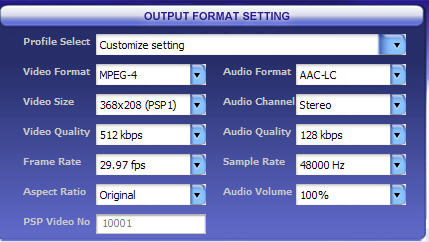
İsterseniz kullanımı oldukça basit olan ve pratik bir şekilde video formatlarını birbirine çevirebileceğiniz Extra Video Converter'ın nasıl kullanıldığına kısaca bir göz atalım:
Programı bilgisayarınıza indirdikten sonra seri numarayı yükleme penceresinde göremediyseniz, sıkıştırılmış dosyada yer alan 'readme' dosyasını açarak programın seri numarasını alabilirsiniz. Böylelikle programı bundan sonra ücretsiz kullanma hakkına sahip olacaksınız.
Programı açtıktan sonra dönüştürme işleminin basitçe nasıl yapıldığına bakalım: Bunun için öncelikle hangi formattaki dosyayı hangi formata çevirmek istediğinizi bilmeniz gerekiyor. Biz örneğin FLV formatındaki bir video formatındaki dosyası MPEG-1 formatına çevireceğiz.
Bunun için yapmanız gereken ise FLV formatındaki video dosyanızı programın penceresinde gördüğünüz 'yeşil yuvarlak içinde artı işareti'ne tıklayarak gerekli FLV dosyasını seçmek.
Bu işlemin ardından ise programın penceresinin tepesinde yer alan AVI, MPEG, ZUNE, MUSIC sekmelerinin arasından bir video formatı seçmek. Böylelikle elinizdeki FLV formatındaki dosyayı burada belirlediğiniz formata çevirebileceksiniz.
Programın Kullanımı (2)
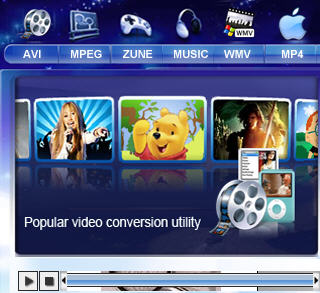
Seçiminizi yaptıktan sonra ise programın altında yer alan 'yeşil yuvarlak içinde artı' işaretine tıklayın ve dönüştürme işlemini başlatın. Ancak programın seri numarasını henüz girmediğiniz için sizden bu bilginin girilmesi istenecektir. Daha önce de belirttiğimiz gibi 'readme' dosyasından ilgili seri numarayı alabilir, istenen bölüme aynen yapıştırılarak 'register' butonuna tıkladıktan sonra işleme devam edilebilir.
Bu kısmı geçtikten sonra ise dönüştürme işlemi başlayacaktır. Bu işlemin süresi ise seçtiğiniz video dosyasının büyüklüğüne göre değişiklik gösterebilir. İşlem sonra erdiğinde ise dönüştürme işleminin tamamlanmasıyla ilgili bir uyarı penceresi alacaksınız. Bu pencereyi gördüğünüzde dönüştürme işleminin başarılı bir şekilde sonlandırıldığını anlayabilirsiniz.
Bu örnekte olduğu gibi farklı video formatlarını kolaylıkla birbirine çevirebilir, en kısa sürede yeni formatınızdaki dosyayı elde edebilirsiniz.
